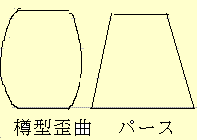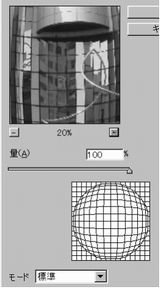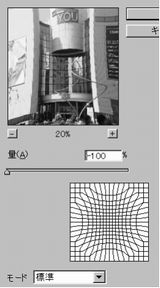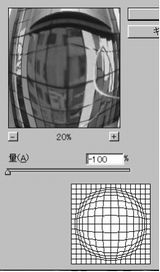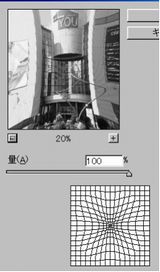変形修正法(Photoshop Elements 2.0 による)
講師 森田矩夫 さん
デジタルカメラで撮影された画像は、色調補正・画像加工を経てトリミングした後プリントアウトされます。本日は、Photoshop
Elements 2.0 を用いてこの二番目の画像加工行程のうちのレンズの歪曲収差補正とパース修正の二点の操作法をご紹介致します。
デジタルカメラは受光素子や画像演算回路等にお金がかかるためフィルムカメラに比べ同一値段ですとレンズ系がどうしても
簡略化される傾向にあります。下表の最初の写真をご覧下さい。画面中央のガラス格子部分が樽型に膨らんでおり、また、左右
両側にそびえている壁の隙間が上に行くに従って異常に狭くなって映っていることが判ります。前者を樽型歪曲といい、後者を
パース変形と言い、デジタルカメラの広角側ズームで良く見られる現象であります。
この二つの変形をPhotoshop Elements 2.0 を用いて見やすい形に修正する操作を下表でご説明致します。
1. まず、最初に歪曲収差補正をします。・・・・・・・・・・
2. 次に、パース修正をします。・・・・・・・・・
3. このように加工された画像はPSD形式ですのでJPG形式に変換します。この際、この会で以前ご紹介したFDi規格にしておくこ
とをお薦めします。
これまでのご紹介で、Photoshop Elements 2.0には「変形」が「フィルタ」と「イメージ」の二カ所に分かれており、また、
歪曲収差補正については「球面」と「つまむ」という似たような二つの機能があったり、パース修正に対しては「自由変形」「
ゆがみ」「自由な形に」「遠近法」といった類似した四つもの機能があったりして単位操作が非常に多岐にわたりかつ複雑にな
っています。これらはPhotoshop全体に言えることで、それぞれの操作に熟知しまえば問題ないのですが初心者にとっては取っつ
きにくい原因となっています。
これからフォトレタッチソフトを導入しようとお考えの方の参考資料を、本文のあとに準備致しましたので参考にして下さい。
参考資料
市販フォトレタッチソフト価格
1. Adobe Photoshop CS 日本語版 価格: ¥100,590
2. Adobe Photoshop Elements 3.0 日本語版 価格: ¥12,580 (Ch/Up¥9,200)
3. Paint Shop Pro 9 価格:(Sp¥13,800)(優¥8,860)(Up¥7,646)
4. Microsoft Digital Image Pro 10 価格: ¥12,350 (Ch/Up¥9,580)
5. デジカメ プロフェッショナル・プリント2 価格: ¥7,800 (Ch/Up¥6,200)
6. PhotoImpact 10 価格: (入門セット\16,782) (Ch/Up¥9,239)
7. Photo Creator Ver1.0 価格: ¥11,406
8. デジカメde!!フォト工房 PREMIUM 価格: ¥11,850
[備考]
○ 価格はAmazon価格(2005-05-29現在)
○ 全てWindows版
○ Ch:乗り換え、Up:アップグレード、優:優待
○ お絵かきソフトは除外
Adobe Photoshop Elements 3.0関係
1.Adobe Photoshop Elements 3.0の強化点
★ 大量の写真整理が可能
写真整理モード・自動整理機能
★ 画像編集機能の追加
スマート補正機能・修復ブラシ・CCD-RAW形式・RGB各色16bit入出力
★ 加工編集関係の強化
HTMLフォトメール・スライドショー機能
2.購入版
AdobeはAPE2.0をアンインストールしてからインストールすることを推奨
→新規購入でもCh/Up版で十分?
3.解説書リスト
http://homepage.mac.com/eijiiio/shop15boo/03ele.html APE3のみ
http://www.adobe.co.jp/products/photoshopel/books/main.html Photoshop全般
4 導入時の注意点
Adobe Photoshop Elements 3.0はWindows XPのみ可(2000,Me,98はダメ)
Windows XP SP2の場合次の対策が必要!
http://support.adobe.co.jp/faq/faq/qadoc.sv?224621+002
[参考] 注1)2005年7月から Adabe Photoshop CS2 が発売されます。
注2) Windows 2000,ME,98に使用できる Adabe Photoshop Elements 2.0 は現在市販されていません。
最初に戻る
− 完 ー